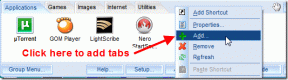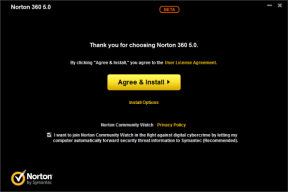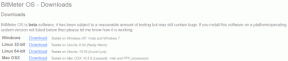Как включить и использовать обложку альбома в KMPlayer
Разное / / February 15, 2022
KMPlayer и Медиаплеер VLC являются лучшими игроками с точки зрения возможностей и гибкости. Вещи как потоковое мультимедиа и преобразование формата сделать VLC продвинутым игроком. С другой стороны, KMPlayer богат помощь с субтитрами и медиа закладки способности.
Хотя оба плеера имеют «простой в использовании» интерфейс, KMPlayer выигрывает приз, предлагая элегантная обложка альбома обложка. И именно об этом мы сегодня и поговорим.
Если вам интересно, что у вас есть KMPlayer установлен, но никогда не видел функцию обложки альбома на обложке, есть вероятность, что она у вас отключена. Итак, нажмите Ctrl + Alt + L, выбрать скин игрока и Закрывать окно, чтобы активировать его.
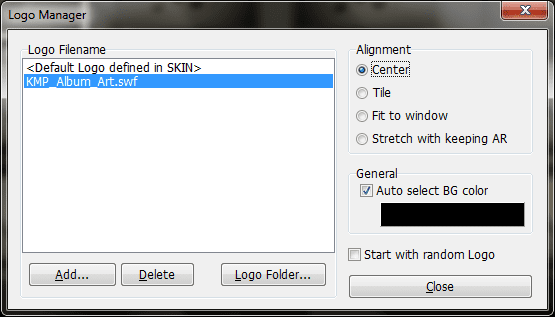
Начиная с пустой поверхности, вам нужно будет добавить папки, чтобы синхронизировать и индексировать файлы внутри (каждая папка представлена как отдельный альбом). Нажать на Добавить папки значок, расположенный в верхнем левом углу интерфейса.
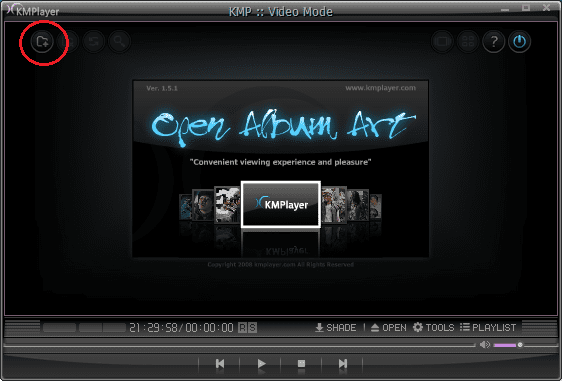
Затем перейдите к папке, из которой вы хотите создать альбом, и выберите ее. Обратите внимание, что внутренняя структура подпапок будет потеряна, и останется только родительская папка со всем ее содержимым.
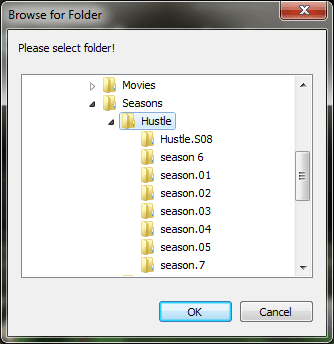
Импорт может занять некоторое время в зависимости от размера папки и количества содержащихся в ней файлов. Тем временем вы можете свернуть плеер и продолжить выполнение других текущих задач.

Когда это будет сделано на 100 процентов (с импортом гораздо большего количества папок), у вас будет организованный и простой в использовании каталог медиатеки. Конечно, вы можете переключать способ отображения ваших файлов и папок. Для этого используйте значки в правом верхнем углу интерфейса.
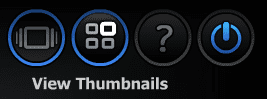
В режиме миниатюр отображаются 12 миниатюр одновременно со снимком из видео и его названием под ним. Если вы ищете любимое видео, картинка поможет быстро найти его.

В представлении обложки альбома в фокусе находится только один файл с прокруткой в виде рулона. У этого более классный внешний вид.

Прокрутка (со стрелками влево и вправо) в центре верхней части проигрывателя — это ваш шлюз для обмена альбомами или папками, которые были связаны.

Теперь добавление папок и альбомов — это не единственное. Если вы изменили фактическую папку, которая была связана, вам следует обновить (третий значок) представление альбома, чтобы обновить вещи. Есть все шансы, что вы захотите удалить файлы и папки и отделить их от подписи альбома. Выберите альбом и нажмите на средний значок, чтобы удалить его.
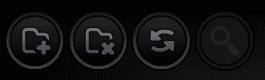
Чтобы удалить файл в альбоме, наведите на него указатель мыши (миниатюра в виде миниатюр) и щелкните значок корзины.

В заключение, вот полный список ярлыков, которые окажутся полезными, когда вы используете обложку альбома KMPlayer.

Вывод
Хотя я давно пользуюсь KMPlayer, я никогда не пробовал его обложки альбомов. Но теперь это мой полноценный помощник. Я не искал в Интернете больше скинов, но я уверен, что там должны быть варианты. Дайте мне знать, если найдете. Я горю желанием попробовать их.
Последнее обновление: 03 февраля 2022 г.
Вышеупомянутая статья может содержать партнерские ссылки, которые помогают поддерживать Guiding Tech. Однако это не влияет на нашу редакционную честность. Содержание остается беспристрастным и аутентичным.